Balso atpažinimas įjungtas pagal numatytuosius parametrus. Jūsų "Microsoft SwiftKey Keyboard" naudoja "Google Voice" technologiją šiai funkcijai valdyti.
Norėdami pasiekti balso prieigą prie teksto (dar vadinamo balso atpažinimu / teksto į kalbą / balso įvestimi), atlikite toliau nurodytus veiksmus.
-
Norimoje programėlėje atidarykite "Microsoft SwiftKey Keyboard"
-
Ilgai paspauskite kablelio / mikrofono mygtuką į kairę nuo tarpo klavišo ir pradėkite kalbėti
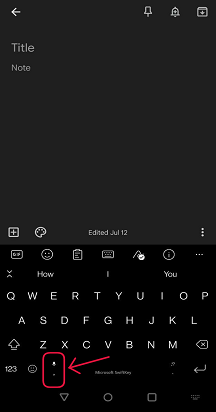
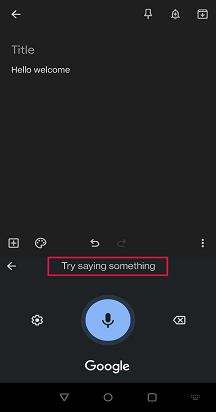
Jei norite išjungti šią funkciją, atlikite toliau nurodytus veiksmus.
-
Atidaryti "Microsoft SwiftKey"
-
Bakstelėkite Raiškioji įvestis
-
Atžymėkite parinktį "Teksto įvedimas balsu"
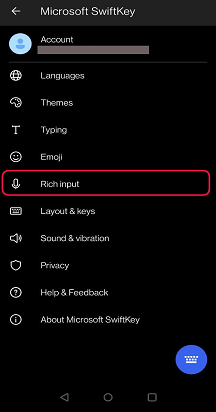
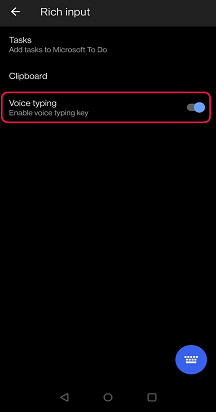
Neveikia mano balsas į tekstą!
"Google" integravo savo "Google Voice" technologiją į pagrindinę "Google" programėlę.
Jei pastebėjote, kad negalite inicijuoti balso diktavimo, apsilankykite "Google Play" parduotuvėje ir atsisiųskite (arba atnaujinkite) "Google" programą.
"Google Voice" parametrų koregavimas
"Google" programėlėje rasite daug parinkčių, leidžiančių patobulinti "Google Voice" funkcijas.
Toliau pateikiami keli pavyzdžiai.
-
Galite nurodyti, kurias kalbas norite naudoti balso atpažinimo funkcijai.
-
Balso atpažinimui pirmiausia reikia interneto ryšio, tačiau galima atsisiųsti kalbas, kad būtų galima atpažinti neprisijungus.
-
Įžeidžiantys žodžiai pagal numatytuosius nustatymus yra blokuojami.
Norėdami pasiekti šiuos parametrus:
-
Atidaryti "Google" programą
-
Bakstelėkite meniu "mėsainis" (žymimas trimis linijomis)
-
Bakstelėkite Parametrai
-
Pasirinkite "Balsas"
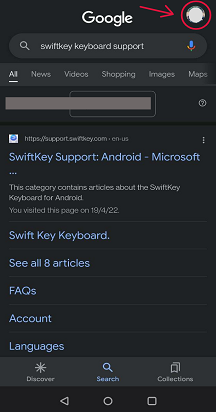
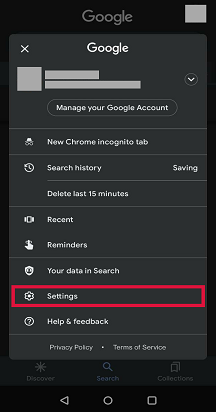
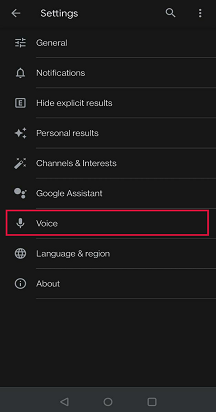
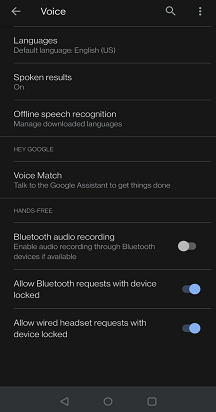
Pastaba: deja, žodžių, sugeneruotų naudojant balso į tekstą, tikslumą "Microsoft SwiftKey" nekontroliuoja, o ne pagal mūsų prognozes.
1. Kaip naudoti teksto įvedimą balsu?
"Microsoft SwiftKey Keyboard" dabar siūlo teksto rinkimą balsu (arba balso diktavimą) – puikiai tinka visiems momentams, kai norite kalbėti, o ne rašyti.
Jei kaip "Microsoft SwiftKey" kalbos parinktį pasirinkote anglų kalbą, pagal numatytuosius parametrus bus įjungtas balso įvedimas.
Norėdami pradėti, bakstelėkite mikrofono piktogramą "Microsoft SwiftKey Keyboard".
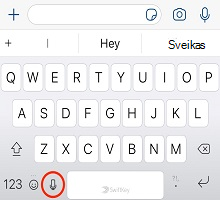
Kalbėkite, kad pradėtumėte diktuoti – mikrofonas taps mėlynas. Norėdami sustabdyti diktavimą, bakstelėkite mikrofoną.
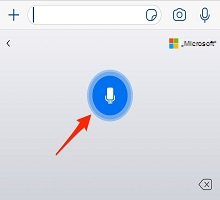
Jei norite išjungti teksto rinkimą balsu arba paslėpti piktogramą "Microsoft SwiftKey Keyboard":
1. Atidarykite "Microsoft SwiftKey" programėlę.
2. Bakstelėkite Parametrai.
3. Bakstelėkite mygtuką "Balso įvedimas", kad įjungtumėte / išjungtumėte.
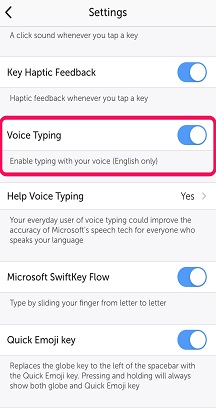
2. Teksto įvedimas balsu & jūsų duomenis
Jūsų balso įvedimo duomenys bus siunčiami į "Microsoft" šnekos paslaugas, kad šneką paverstumėte tekstu. Jei sutinkate bendrinti savo balso ir teksto duomenis su "Microsoft", tai padės mūsų kalbėjimo atpažinimo tarnyboms geriau jus suprasti ir tiksliau įvesti tekstą.
Visi jūsų balso ir teksto pavyzdžiai, kurie bendrinami su "Microsoft", yra išimami iš identifikavimo.
Dėl šio identifikavimo identifikavimo, jei prisijungiate prie "Microsoft SwiftKey" naudodami "Microsoft" paskyrą, jūsų šnekos įvesties duomenys nebus rodomi "Microsoft" privatumo valdymo portale.
Kaip sustabdyti savo balso duomenų bendrinimą?
Galite bet kada sustabdyti šių duomenų bendrinimą. Norėdami tai padaryti, atlikite toliau nurodytus veiksmus.
-
Atidarykite "Microsoft SwiftKey" programėlę.
-
Bakstelėkite Parametrai.
-
Bakstelėkite Pagalba renkant tekstą balsu
-
Pasirinkite Stabdyti pagalbą. Pasirinkę šią parinktį vis tiek galėsite naudoti balso įvedimo funkciją, tačiau jūsų balso įrašai nebus bendrinami.
Jei norite pateikti balso įrašus dar kartą, pasirinkite parinktį "Taip, aš pridėsiu balso įrašus".
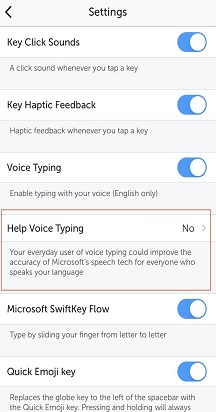
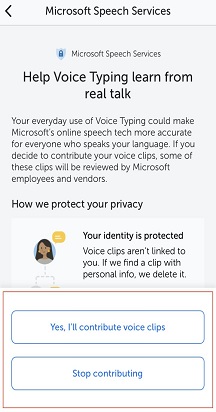
Pastaba: jei visiškai išjungsite parinktį "Teksto įvedimas balsu", mygtukas "Help Voice Typing" bus išjungtas.
DUK:
-
Šiuo metu palaikome tik balso į tekstą anglų kalbą.










